புதிய கேஜெட்டை வைத்திருப்பதற்கான சிறந்த விஷயங்களில் ஒன்று, அதில் உங்கள் சொந்த முத்திரையை உருவாக்குவது. நீங்கள் ஒரு புதிய ஸ்மார்ட்ஃபோனைப் பெற்றால், அது ஒரு இயக்க முறைமையுடன் கூடிய சாதனம் மட்டுமே. கடவுச்சொற்களை உருவாக்கி, பின்புலத்தை மாற்றி, எழுத்துருவைத் தேர்ந்தெடுத்து, உங்களுக்குப் பிடித்த ஆப்ஸைப் பதிவிறக்கிய பிறகு, அது உங்கள் ஃபோனைப் போலவே உணரத் தொடங்குகிறது.

இது உங்கள் ரோகு ஸ்ட்ரீமிங் பிளேயர்களுக்கும் பொருந்தும். அதைப் பயன்படுத்தும்போது தனித்துவமான விஷயங்களை உருவாக்குவது மற்றும் Roku உங்கள் பார்வை அனுபவத்தை பல வழிகளில் தனிப்பயனாக்க அனுமதிக்கிறது.
இந்த கட்டுரையில், பிடித்தவை பட்டியலை எவ்வாறு திருத்துவது என்பதை விளக்குவோம். ஸ்டோரிலிருந்து சேனல்களை வாங்குவது மற்றும் பதிவிறக்குவது எப்படி என்பதற்கான உதவிக்குறிப்புகளையும் நாங்கள் வழங்குகிறோம்.
உங்களுக்கு பிடித்த சேனல்களை மறுசீரமைக்கவும்
நீங்கள் விரும்பிய சேனல்களை வாங்கிய பிறகு அல்லது Roku இல் பல இலவச சேனல்களைப் பதிவிறக்கம் செய்த பிறகு, அவற்றைத் தனிப்பயனாக்கலாம். Roku இல் பிடித்தவற்றைத் திருத்துவது மற்றும் கீழே இருந்து முன் மற்றும் மையத்திற்கு அவற்றை எவ்வாறு நகர்த்துவது என்று நீங்கள் யோசிக்கிறீர்களா? எல்லாவற்றிற்கும் மேலாக அவை உங்களுக்குப் பிடித்தவை, நீங்கள் மற்றவர்களை விட அதிகமாகப் பயன்படுத்துவீர்கள். உங்களுக்கு தேவையானது உங்கள் ரோகு ரிமோட் மற்றும் சில எளிய படிகள்.
- நீங்கள் நகர்த்த விரும்பும் சேனலைத் தேர்ந்தெடுக்கவும்.

- உங்கள் ரிமோட்டில் * ஐ அழுத்தவும், நீங்கள் ஒரு விருப்ப மெனுவைப் பார்ப்பீர்கள்.

- விருப்ப மெனுவிலிருந்து "சேனலை நகர்த்து" என்பதைத் தேர்ந்தெடுக்கவும்.

- சேனலை மேல் அல்லது கீழ், இடது அல்லது வலதுபுறமாக நகர்த்த, உங்கள் ரிமோட்டில் உள்ள திசைத் திணையைப் பயன்படுத்தவும்.

இப்போது, உங்கள் சிறந்த தேர்வுகள் திரையின் மேற்புறத்தில் இருக்கும். ஆனால், இந்த மாற்றம் நீங்கள் தற்போது பயன்படுத்தும் சாதனத்திற்கு மட்டுமே பொருந்தும் என்பதை நினைவில் கொள்ளவும். மற்ற டிவி அல்லது மொபைல் சாதனங்களில் Roku ஸ்ட்ரீமிங் சேவையைப் பயன்படுத்தினால், மாற்றம் பொருந்தாது.
உங்களுக்கு பிடித்தவற்றிலிருந்து சேனல்களை அகற்றவும்
இறுதியாக, உங்களுக்குப் பிடித்தவையாகக் கருதாத சேனல்களையும், பட்டியலில் நீங்கள் தவறுதலாகச் சேர்த்த சேனல்களையும் அகற்றலாம். ஒரு சில குறுகிய மற்றும் எளிமையான படிகள் மூலம் பட்டியலிலிருந்து எந்த சேனலையும் நீக்கலாம்.
- உங்கள் ரோகு பிளேயர் அல்லது ரோகு டிவியின் முகப்புத் திரைக்குச் செல்லவும்.

- ரிமோட்டைப் பயன்படுத்தி, பிடித்தவற்றிலிருந்து நீக்க விரும்பும் சேனலைக் கண்டறியவும்.

- நட்சத்திரக் குறியை (*) அழுத்தவும், நீங்கள் மீண்டும் விருப்பங்கள் மெனுவைப் பார்ப்பீர்கள்.

- "சேனலை அகற்று" என்பதைத் தேர்ந்தெடுத்து, தேர்வை உறுதிப்படுத்தவும்.

நீங்கள் நீக்க விரும்பும் சேனலில் நீங்கள் குழுசேர்ந்திருந்தால், முதலில் உங்கள் சந்தாவை ரத்துசெய்ய வேண்டும். உங்கள் ரிமோட்டில் (*) அழுத்தி, "சந்தாவை நிர்வகி" விருப்பத்தை கிளிக் செய்ய வேண்டும். பின்னர், "சந்தாவை ரத்துசெய்" என்பதைத் தேர்ந்தெடுத்து அதை உறுதிப்படுத்தவும்.
அவ்வளவுதான். நீங்கள் விரும்பாத சேனல் உங்களுக்கு பிடித்தவை பட்டியலில் இருந்து அகற்றப்படும். Roku இல் உங்களுக்குப் பிடித்தவற்றைத் திருத்துவது சேனல்களை மதிப்பீடு செய்தல், அவற்றை மறுசீரமைத்தல் மற்றும் அவற்றை அகற்றுதல் ஆகியவை அடங்கும். உங்கள் ரோகு ரிமோட்டில் சில கிளிக்குகளில் நீங்கள் அனைத்தையும் செய்யலாம்.

உங்களுக்கு பிடித்தவைகளில் Roku சேனல்களை எப்படி சேர்ப்பது
உங்கள் Roku சாதனத்தில் சேனல் ஸ்டோரிலிருந்து நேரடியாக சேனல்களைச் சேர்ப்பதே எளிதான வழி.
- இடதுபுறத்தில் உள்ள முகப்புத் திரையில், "ஸ்ட்ரீமிங் சேனல்கள்" என்பதைத் தேர்ந்தெடுக்கவும். இங்கிருந்து, நீங்கள் விரும்பும் எந்த சேனல்களையும் உலாவுவது மற்றும் சேர்ப்பது எளிது. ஆயிரக்கணக்கான ஸ்ட்ரீமிங் சேனல்கள் உள்ளன.

- நீங்கள் விரும்பும் சேனலைக் கண்டறிந்ததும், அதை உங்கள் Roku ரிமோட் மூலம் ஹைலைட் செய்து, "சேனலைச் சேர்" என்பதைத் தேர்ந்தெடுக்கவும்.

- உங்கள் Roku கணக்கை செயல்படுத்தும் போது நீங்கள் உருவாக்கிய பின்னை தட்டச்சு செய்யும்படி கேட்கப்படுவீர்கள். உங்கள் பின்னை மறந்துவிட்டால், அதை ரோகுவின் இணையதளத்தில் மீட்டமைக்கலாம்.
- சேனலைச் சேர்ப்பதை உறுதிசெய்யும்படி கேட்கப்படுவீர்கள், உடனே, நீங்கள் தேர்ந்தெடுத்த சேனல் உங்கள் முகப்புத் திரையில் தோன்றும்.

நீங்கள் கூடுதல் சேனல்களைச் சேர்க்க விரும்பினால், சேனல் ஸ்டோரில் மீண்டும் கிளிக் செய்தால் போதும். உங்கள் சேனல் பட்டியலின் கீழே புதிய சேனல்கள் தோன்றும்.
Roku மொபைல் பயன்பாட்டைப் பயன்படுத்தி மேலும் Roku சேனல்களைச் சேர்க்கலாம். உங்கள் சாதனத்தில் Roku ஆப்ஸின் சமீபத்திய பதிப்பு இருப்பதை உறுதிசெய்ய வேண்டும். கூகுள் பிளே அல்லது ஆப்பிள் ஸ்டோரிலிருந்து பதிவிறக்கவும்.
நீங்கள் பயன்பாட்டைத் திறக்கும்போது, "சேனல் ஸ்டோர்" என்பதைத் தேர்ந்தெடுக்கவும். நீங்கள் வெவ்வேறு வகைகளைக் காண்பீர்கள், ஒன்றைத் தேர்ந்தெடுத்து, அதில் தட்டுவதன் மூலம் நீங்கள் விரும்பும் சேனலைத் தேர்ந்தெடுத்து, "சேனலைச் சேர்" என்பதைத் தட்டவும். Roku ஆக்டிவேஷனின் போது நீங்கள் பின்னை அமைத்திருந்தால், இங்குதான் மீண்டும் உங்கள் பின்னைக் கேட்கும்.
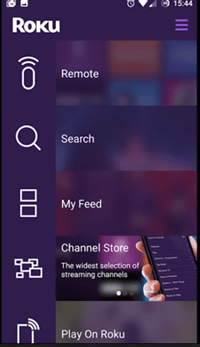
நீங்கள் பதிவிறக்கிய சேனல்கள் உங்கள் முகப்புத் திரையின் கீழே தோன்றவில்லை என்றால், உங்கள் Roku சாதனம் புதிய சிஸ்டம் அப்டேட்டில் இயங்குவதை உறுதிசெய்யவும்.
தனிப்பயனாக்கம் விஷயங்கள்
அவர்கள் விரும்பும் விஷயங்கள் எங்கே, அவற்றின் சரியான இடம் ஆகியவற்றை நீங்கள் தெரிந்துகொள்ள விரும்புகிறீர்கள். நீங்கள் Roku ஐ அறிமுகப்படுத்தியவுடன், உங்களுக்குப் பிடித்தவை உங்களை மகிழ்விக்கத் தயாராக இருக்க வேண்டும்.
இருப்பினும், நீங்கள் எப்போதும் உங்கள் எண்ணத்தை மாற்றிக் கொள்ளலாம் மற்றும் பட்டியலில் இருந்து நீங்கள் விரும்பாத சேனலை உதைக்கலாம். நீங்கள் உலாவலாம், கண்டறியலாம், மதிப்பிடலாம், ஆனால் மிக முக்கியமாக அனுபவிக்கலாம்.
Roku இன் பிடித்தவை அம்சம் மற்றும் தனிப்பயனாக்குவது எவ்வளவு எளிது என்பதைப் பற்றி நீங்கள் என்ன நினைக்கிறீர்கள் என்பதை எங்களுக்குத் தெரியப்படுத்துங்கள். கீழே உள்ள கருத்துகள் பிரிவில் அனைவருக்கும் சொல்லுங்கள்.








